如何安裝和設置 WordPress 主題? 帶視頻的詳細指南
已發表: 2020-07-08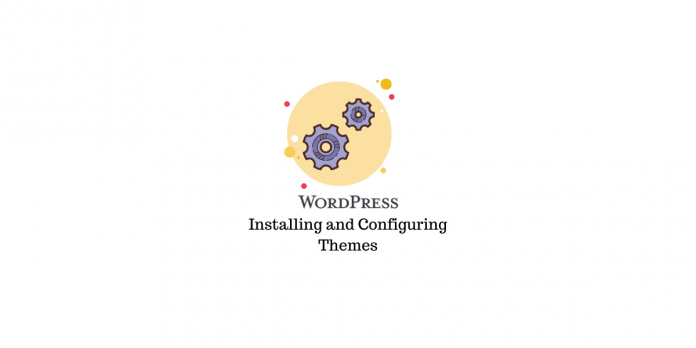
最後更新 - 2021 年 7 月 26 日
如您所知,主題使設計 WordPress 網站的視覺方面變得非常容易。 在 WordPress 生態系統中,您會發現大量免費和高級主題,這些主題將對網站的不同類型的業務進行分類。 在選擇最適合您網站的主題之前,請務必遵循一些專家指南來選擇主題。 當您開始使用 WordPress 網站時,安裝和設置主題是第一步。 在本文中,我們將討論如何安裝和設置 WordPress 主題的基礎知識。
選擇主題之前要記住的要點
如果您是 WordPress 的初學者,在選擇安裝它之前考慮主題的幾個方面將會很有用。 這是一個供參考的快速列表。
- 設計和美學的簡單性使用戶能夠輕鬆使用您的網站。
- 簡單的設置過程,因此您無需花費很長時間即可啟動和運行。
- 有足夠的選項來定制具有獨特外觀的主題也很重要。
- 響應式設計,讓用戶無論使用何種設備都能獲得最佳體驗。
- 與您的站點可能需要的其他插件和工具順利集成。
- 定期更新,使您的網站不會與其他工具發生衝突,並且比安全威脅領先一步。
- 搜索引擎友好的功能將確保用戶通過搜索引擎輕鬆找到您的內容。
- 一個可靠的支持團隊,可在您遇到任何主題問題時提供快速幫助。
如何安裝和設置 WordPress 主題?
要在您的網站上安裝 WordPress 主題,您會發現三個選項。 根據您的喜好,您可以選擇這些選項之一。 但是,根據您安裝的主題,設置主題會更加具體。 我們將討論安裝的所有選項,以及使用流行主題設置的示例場景。
安裝主題
如上所述,您可以通過三種方式安裝 WordPress 主題。
使用 WordPress 管理員搜索選項
如果您從 WordPress 主題目錄安裝免費插件,您可以使用管理員搜索選項。 或者,如果您還沒有決定要安裝哪個主題,您可以使用 WordPress 中的搜索選項來查找合適的主題。
轉到外觀 > 主題。 在這裡,您將看到站點上所有已安裝的主題以及活動主題。
您可以單擊左上角的添加新按鈕,或單擊添加新主題的“+”號以從 WordPress 主題目錄中獲取主題列表。
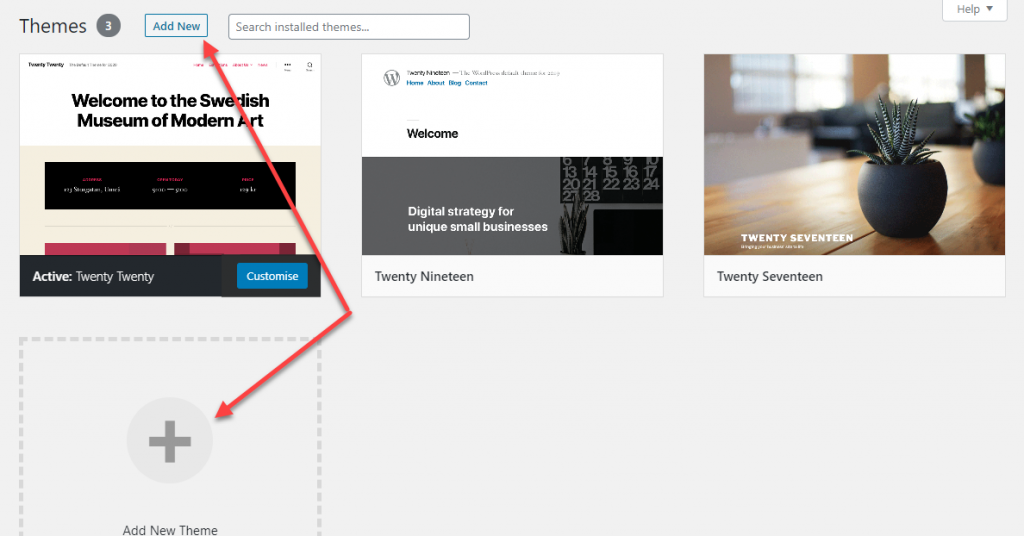
在下一頁上,您將看到一個主題列表,您可以通過一些參數和功能對其進行過濾。 您可以選擇安裝這些插件之一。
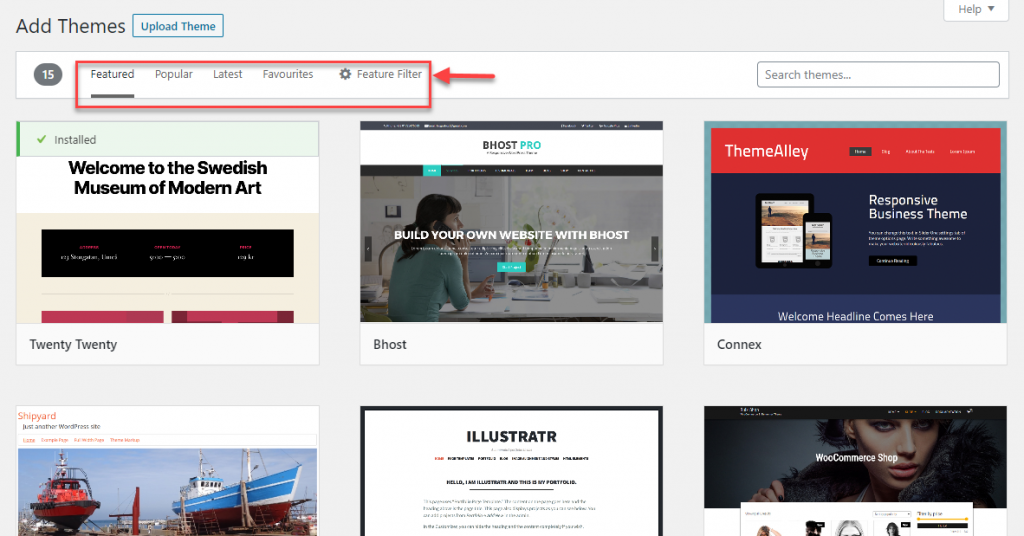
或者,您可以在搜索字段中鍵入要安裝的主題的名稱並找到它。
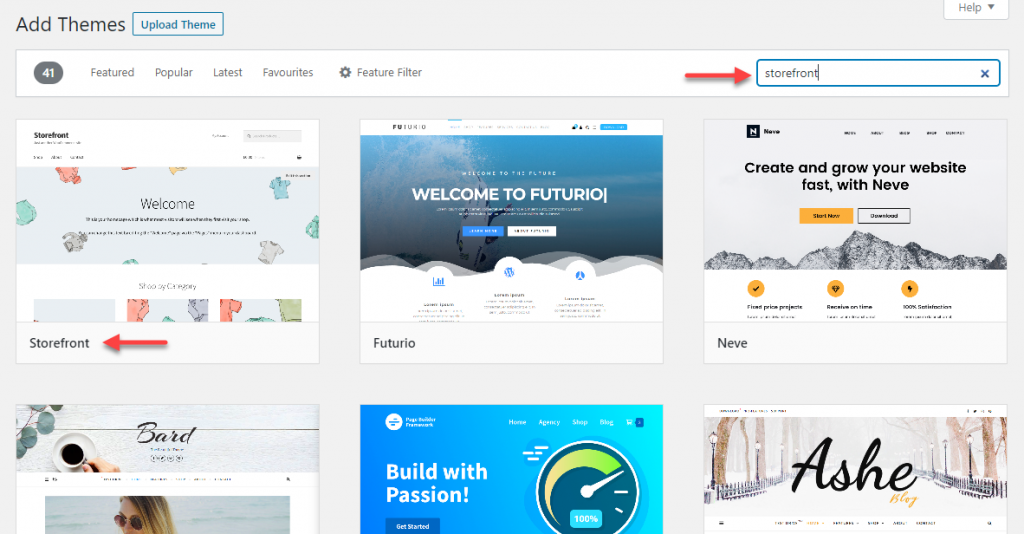
將光標懸停在主題周圍,您將找到查看主題詳細信息的選項,以及預覽和安裝按鈕。 檢查詳細信息並預覽以了解有關該主題的更多信息。 如果您確定該插件,請單擊安裝按鈕。
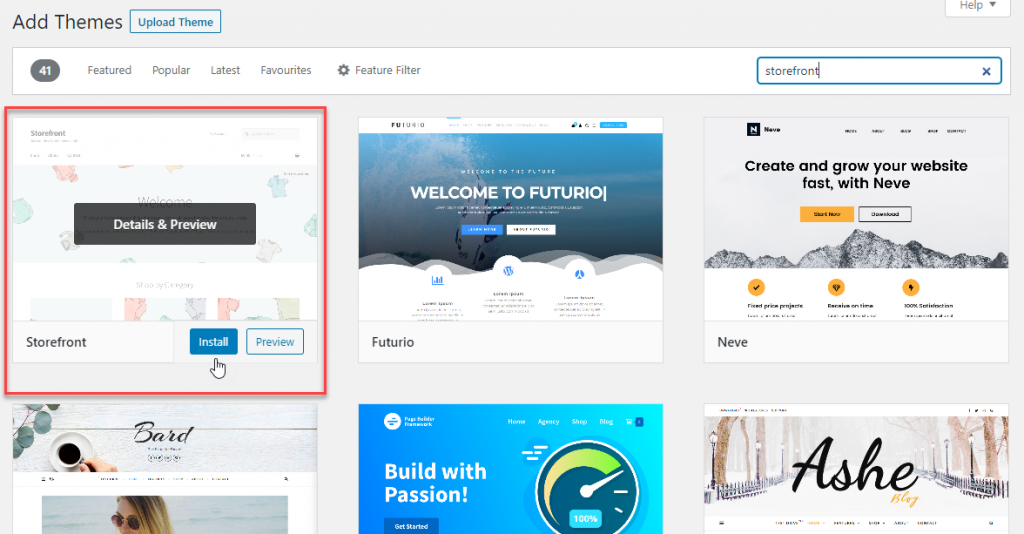
現在主題將安裝在您的站點上,您可以單擊激活按鈕來更改主題。
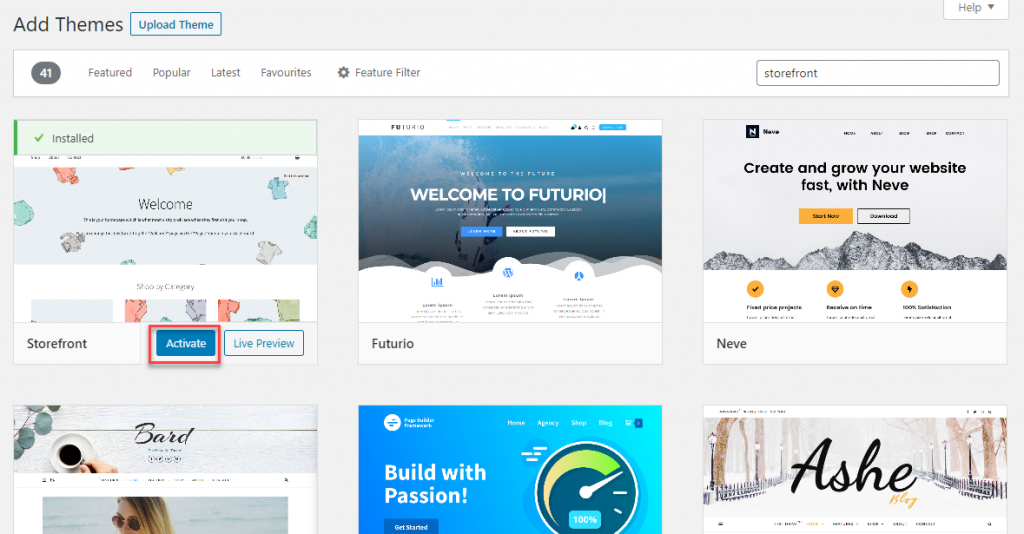
上傳新的主題文件並安裝它
有時,您會從外部資源中獲得主題。 例如,您可能購買了高級主題,或者您已經在計算機上下載了該主題。 在這種情況下,您可以按照以下流程安裝主題。
首先,將主題的 zip 文件下載到您的計算機。 像上一步一樣登錄到您的 WordPress 管理面板。 單擊添加新按鈕。
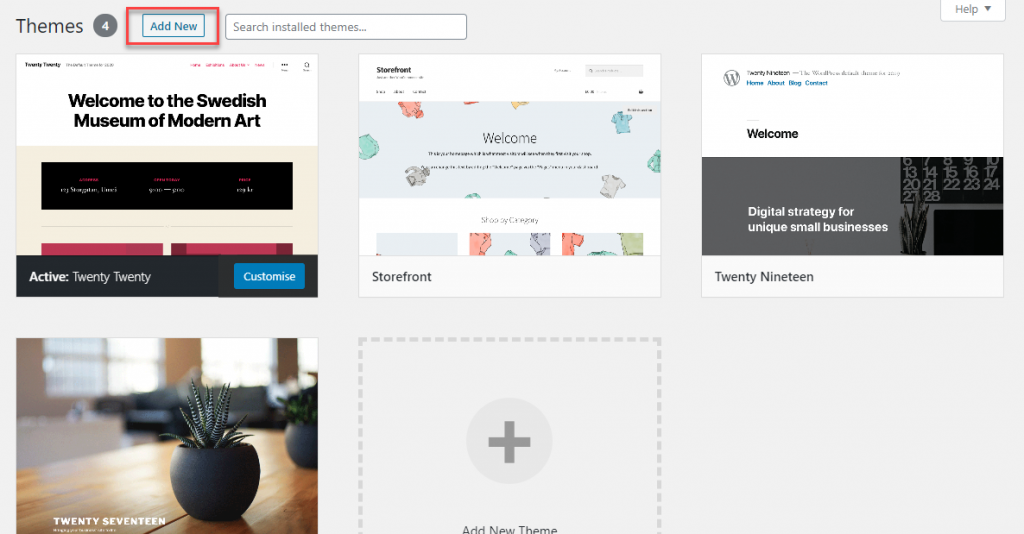
現在單擊上傳主題按鈕。
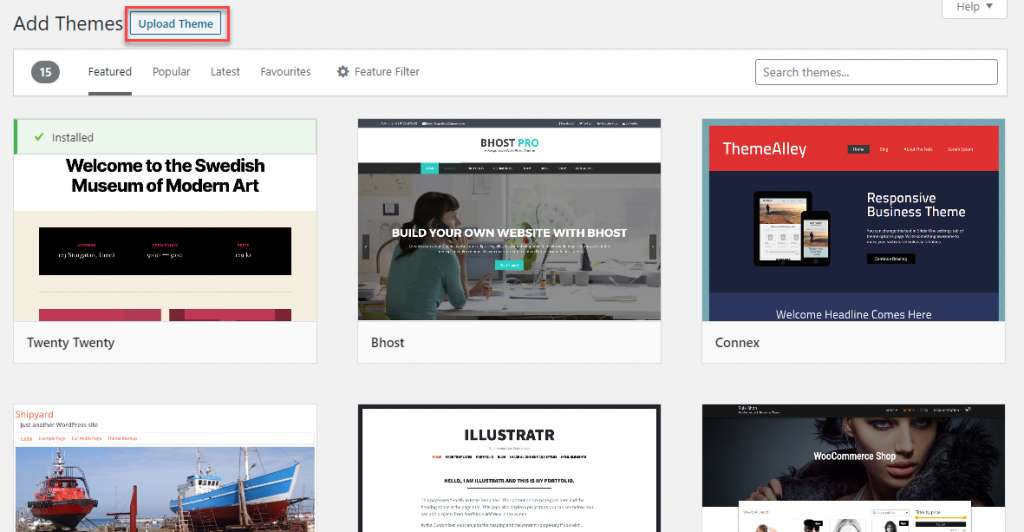
選擇 zip 文件,然後單擊安裝按鈕。
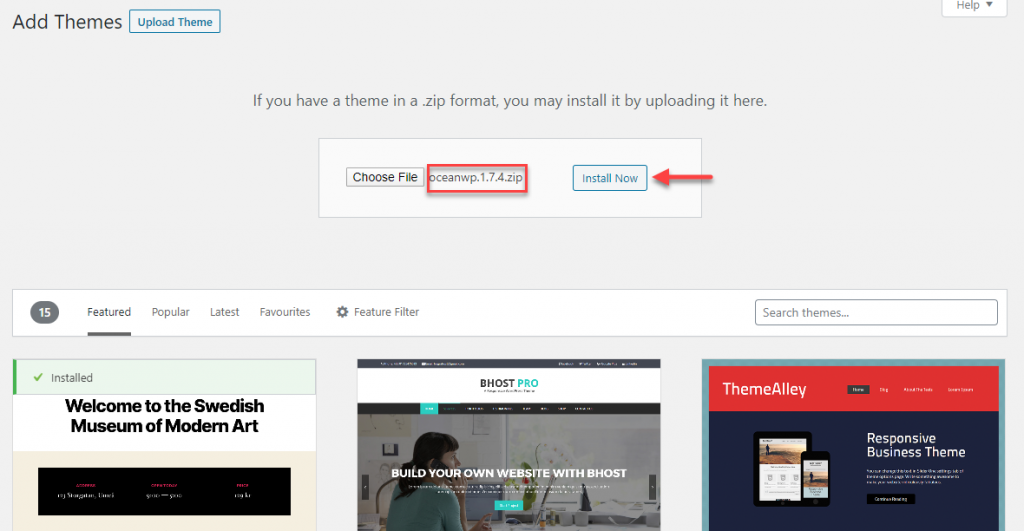
主題安裝成功後,您可以激活它以替換現有主題。
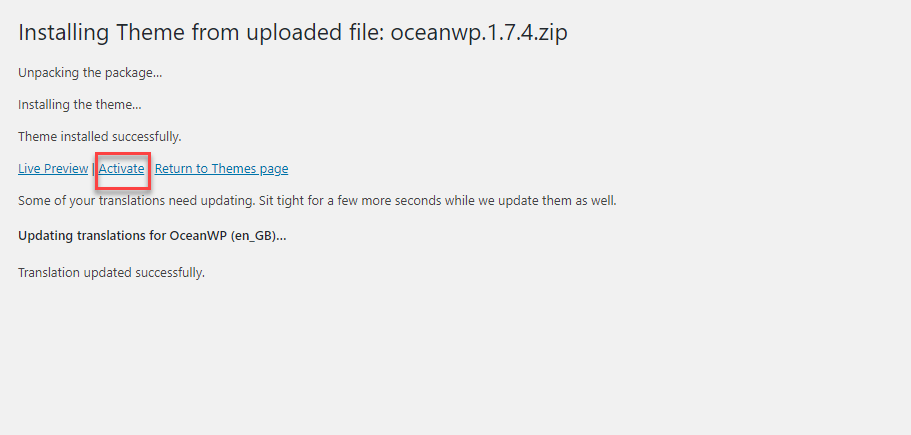
使用 FTP
這是您可以使用的另一種方法,但建議高級用戶使用。 運行 FTP 程序(如 FileZilla)並連接到您的主機。 進入您的 WordPress 安裝並訪問 /wp-content/themes/ 並上傳您的主題文件夾。 請記住在上傳之前解壓縮 zip 文件。
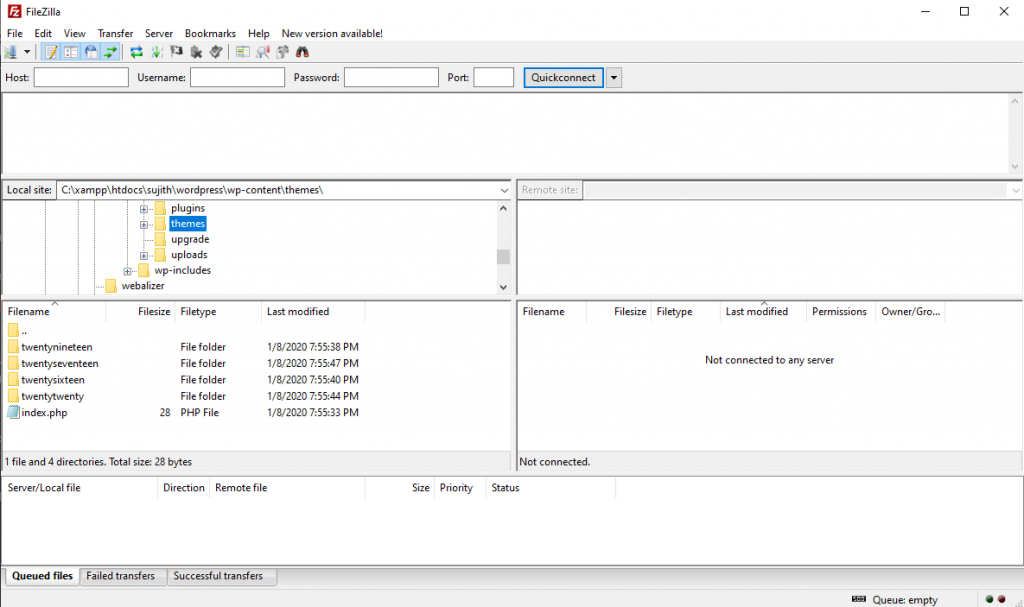
上傳主題文件夾後,您將在管理面板的主題部分中看到該特定文件夾。 只需將光標懸停在上面,您就會看到“激活”按鈕。

設置主題
不同主題的設置過程會有所不同。 但是,您通常可以在自定義部分控制主題的外觀。 激活主題後,將光標懸停在主題周圍時,您將看到一個自定義按鈕。 單擊此按鈕可自定義站點設計的不同方面。
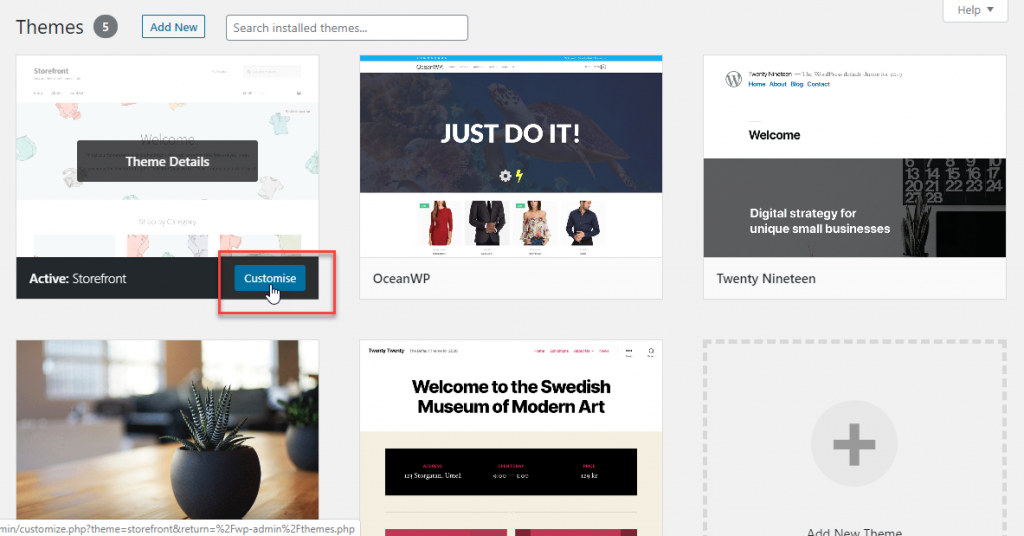
例如,當您激活 Storefront 主題時,您可以在自定義部分看到一組可用的選項。 您在左側面板上所做的更改將立即應用,您可以通過右側的實時預覽查看它們。
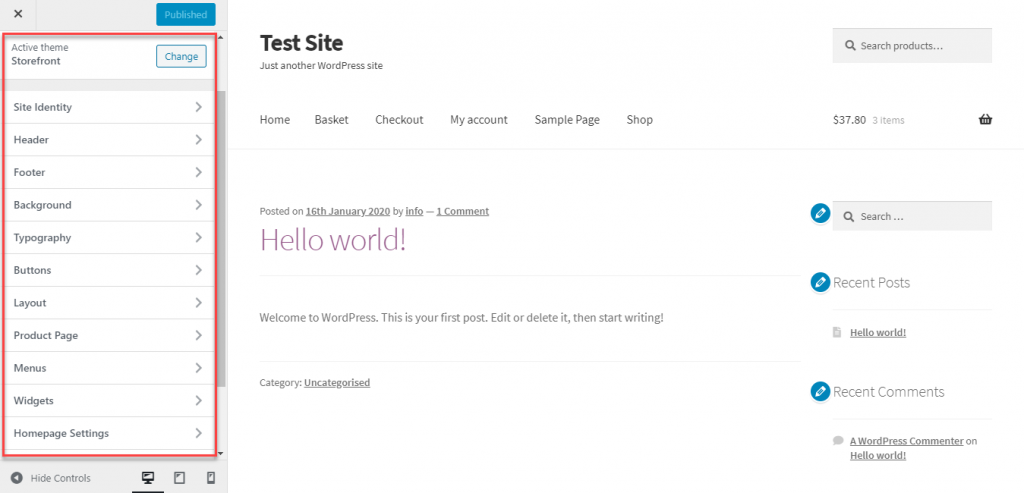
站點標識
您可以在站點標識部分更改站點標題和標語行。 此外,您可以在此處添加徽標和站點圖標。
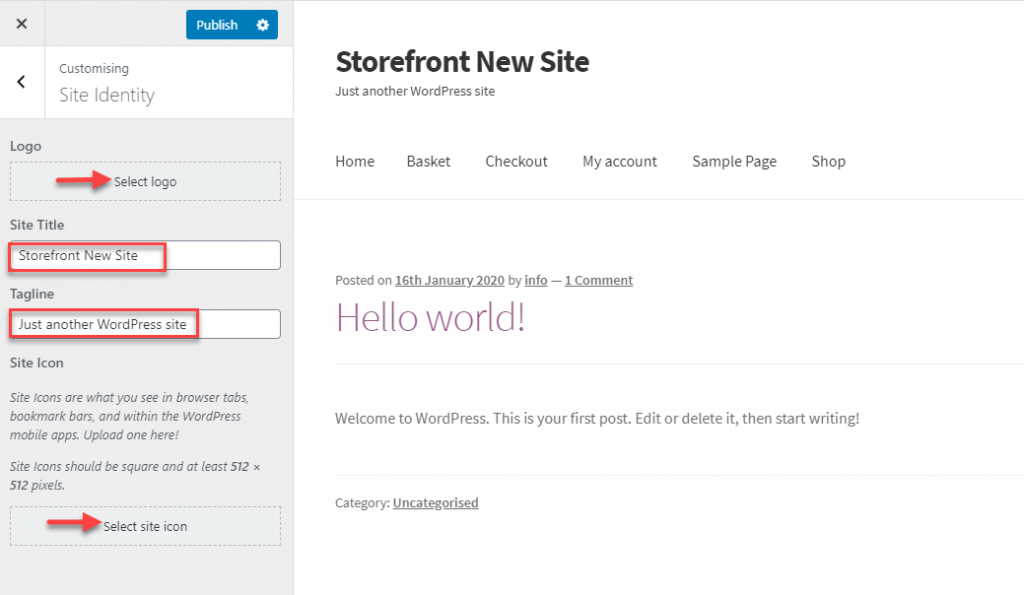
頁眉、頁腳、背景等
您還可以在此處自定義頁眉、頁腳、背景、排版、按鈕和佈局。 在每個部分中,您會發現更改背景顏色、文本顏色、鏈接顏色等的不同選項。您可以選擇獨特的配色方案或字體,以根據您的設計感受使您的網站看起來。
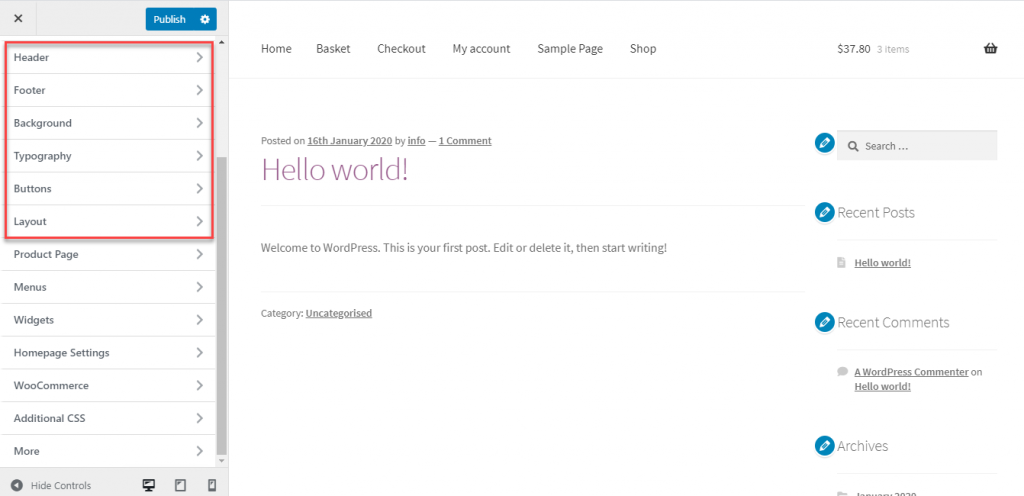
佈局
您還將找到一個選項來自定義佈局,方法是在左右之間交換側邊欄的位置。
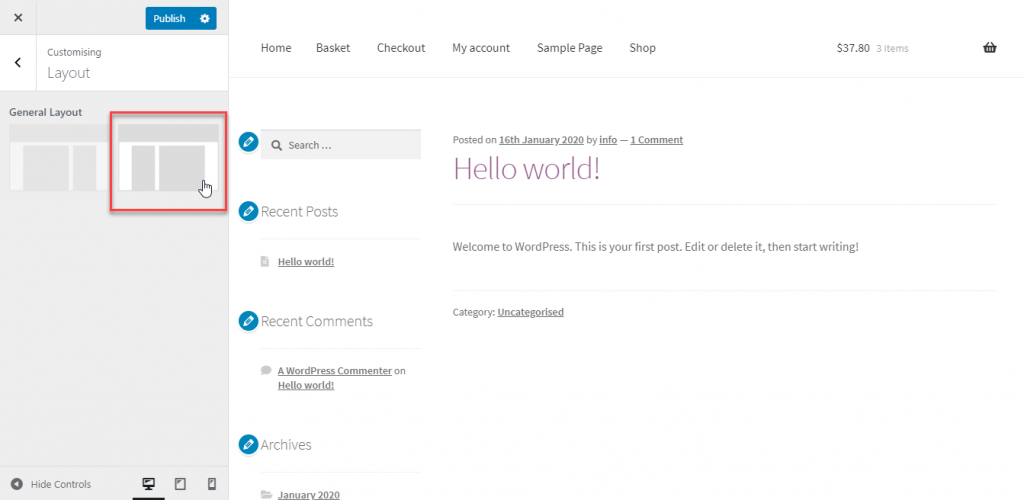
WooCommerce 特定設置
由於 Storefront 是專為 WooCommerce 製作的主題,因此您還將在此處看到電子商務的特定功能。 例如,您會發現產品頁面定制以及 WooCommerce 定制器的選項。
如果您想了解有關 WooCommerce 定制器的更多信息,請閱讀我們的文章,其中詳細描述了這些設置。
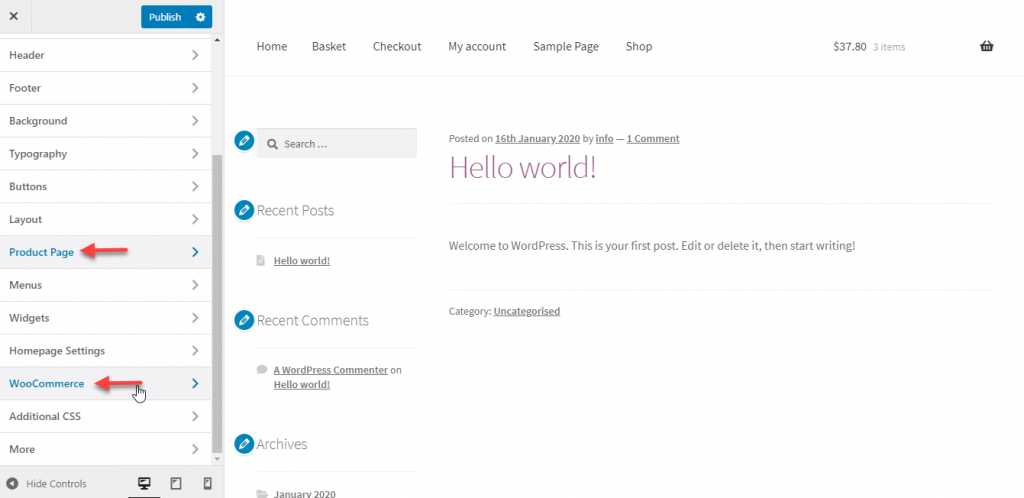
創建菜單
在這裡,您還可以為您的站點創建新菜單。 您可以創建一個新菜單,並從此部分向其中添加項目。 您還可以選擇菜單中的項目,並修改它們的顯示順序。 發布新菜單後,它將立即應用。
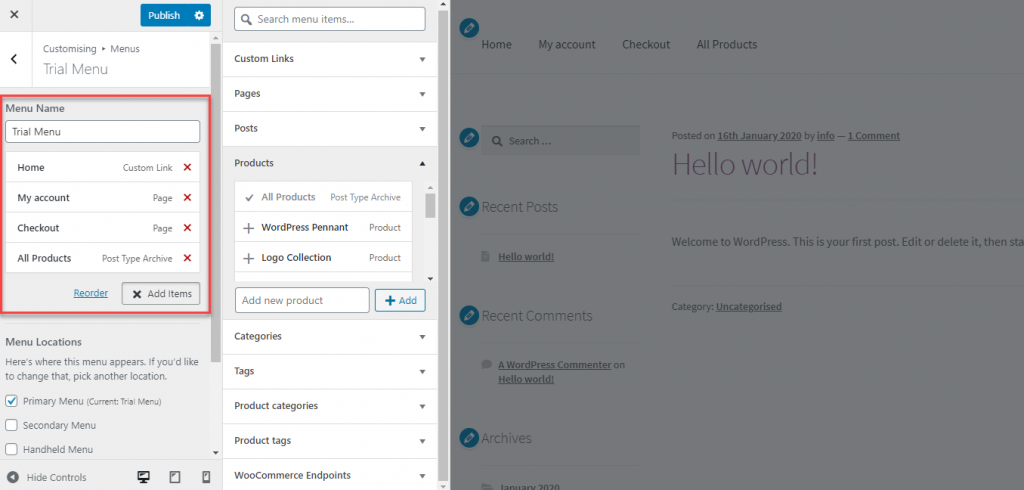
小部件
您還可以在此處找到添加和修改小部件的選項。 您會發現可以使用小部件的不同區域,例如側邊欄、頁眉下方、頁腳欄等。您可以單擊要添加或修改小部件的區域,然後進行更改。 您可以添加新的小部件以及刪除或重新排列特定區域中的現有小部件。
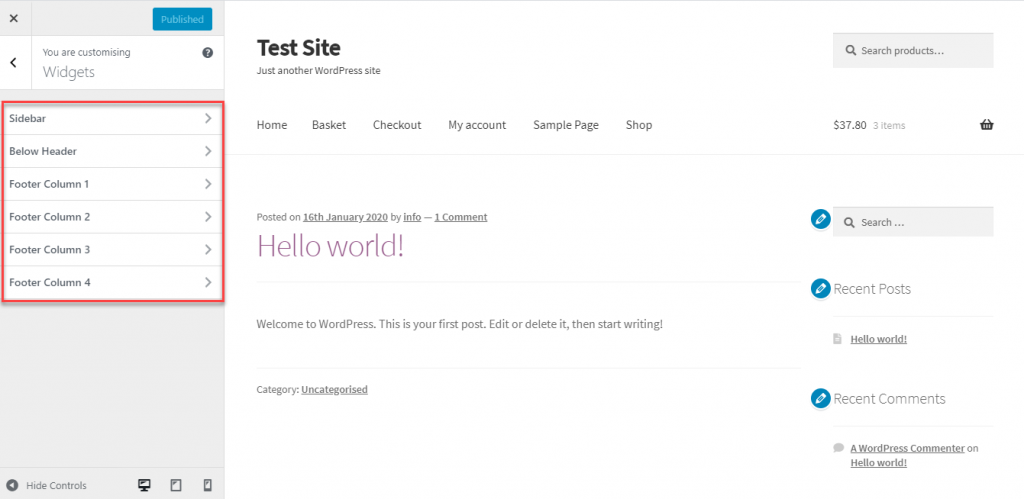
選擇主頁
這也是您為網站選擇主頁的地方。 您可以選擇您的最新帖子作為主頁,或指定靜態頁面。 如果您選擇第二個選項,則必須指定主頁和帖子的頁面。
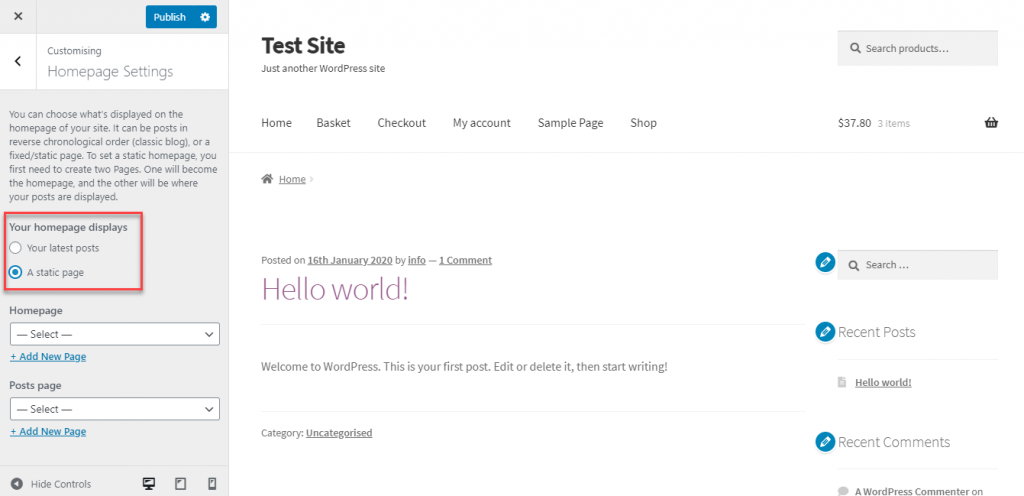
附加 CSS
對於高級用戶,還可以選擇直接添加 CSS。 您可以在現場使用自定義 CSS 代碼來修改主題的視覺方面。
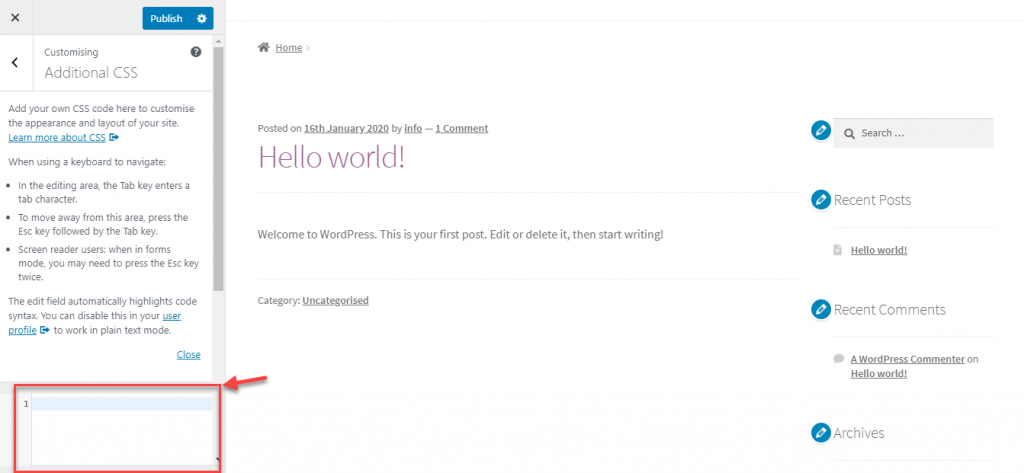
這只是如何自定義 WordPress 主題的示例。 每個主題都有自己的一組自定義選項,您可以在進行任何更改之前始終參考他們的文檔。
希望本文為您提供了有關如何安裝和設置 WordPress 主題的見解。 如果您有任何疑問,請給我們留言。
看看下面的視頻:
進一步閱讀
- 選擇最佳 WordPress 主題的提示。
- 最好的免費 WordPress 博客主題。
